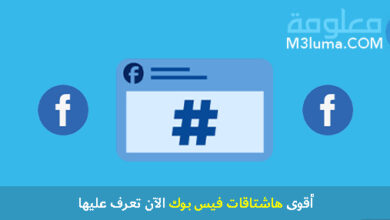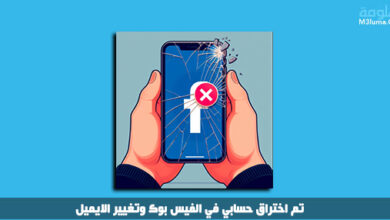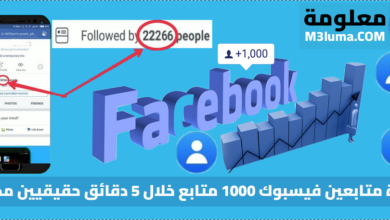يتساءل الكثير من مستخدمي منصة فيسبوك حول كيفية اخفاء اللايكات والتعليقات من الظهور للمتابعين في الفيسبوك، لذلك سنسعى لتقديم الطريقة التي تمكنكم من فعل ذلك بكل سهولة، حيث أن فئة من مستخدمي فيسبوك لايهتمون بنسبة وعدد اللايكات على المنشورات، أو أنهم لا يهتمون بنسبة بالتفاعل على صفحتهم الشخصية ويرغبون بالتخلص من العدد الذ يدل على التفاعل حول المنشورات، لأن هذا الأمر قد يكون أمر سلبي بالنسبة لهم من حيث تسببه في الشعور بالضيق أحيانا، وأي كان سبب البحث عن طريقة اخفاء اللايكات والتعليقات، فسوف نشرح لك طريقة القيام بهذه الميزة.
إخفاء عدد التفاعلات في الفيس بوك

ميزة إخفاء نسبة التفاعلات على منشورات facebook تعتبر من الميزات التي أضيفت حديثا إلى فيسبوك، إذ عملت الشركة على تطوير تلك الميزة منذ حوالي عامين، حيث تمكن المستخدمين من إخفاء عدد اللايكات المتعلقة بمنشوراتهم الخاصة و منشورات المستخدمين الذين يتابعونهم أو الأصدقاء، فحينما يتم تفعيل خيار إخفاء نسبة التفاعلات، لن يتمكن الأفراد من الإطلاع على أعداد اللايكات في المنشورات الخاصة بك الموجودة على صفحتك الشخصية.
أنظر أيضا:
افضل مواقع رشق متابعين فيس بوك ( زيادة متابعين فيسبوك 1000 متابع خلال 5 دقائق )
برنامج زيادة لايكات ومتابعين فيسبوك طريقة زيادة لايكات فايسبوك جديدة
طريقة إخفاء اللايكات من تطبيق الفيس بوك
بإمكان أي مستخدم إخفاء عدد التفاعلات والتعليقات والمشاركات من حسابه في الفيس بوك بواسطة تطبيق الفيسبوك، سواء إن كان يمتلك هاتف يعمل بنظام الأندرويد أو هواتف الأيفون أو الأيباد، و يتم ذلك باتباع الخطوات البسيطة المشروحة بالصور:
الخطوة 1: يجب تسجيل الدخول إلى الحساب الخاص بك، ثم أنقر على قائمة الفيس بوك، التي ستجدها في أعلى يسار الصفحة، أنظر إلى الصورة بالأسفل.
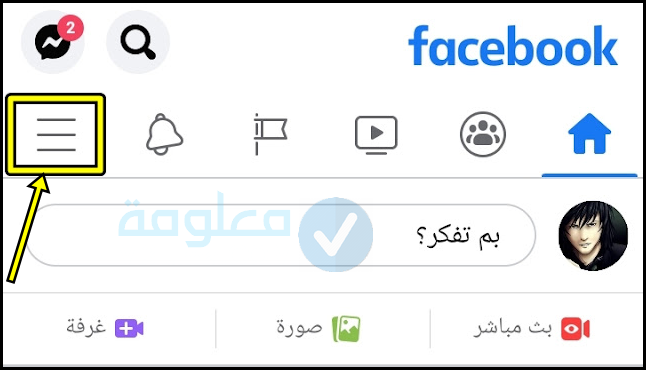
الخطوة 2: قم بالنزول نحو الأسفل، ثم اختر الإعدادات و الخصوصية .
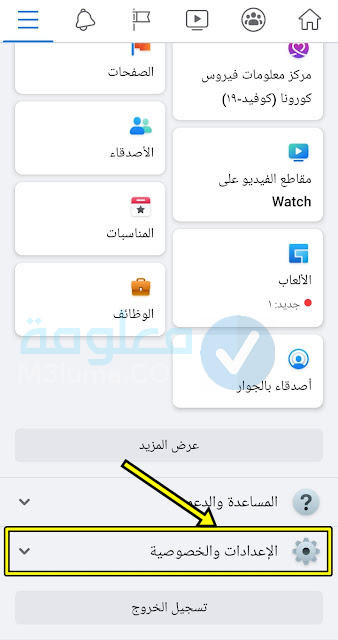
الخطوة 3: ستظهر أمامك العديد من الخيارات، أضغط على خيار الإعدادات .
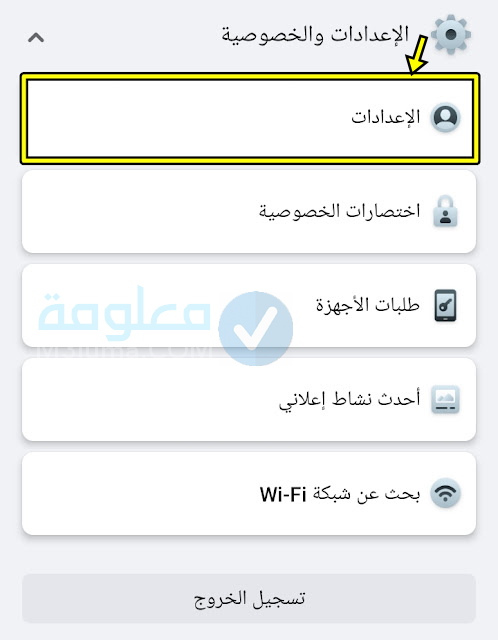
الخطوة 4: من قائمة الإعدادات في خيار التفضيلات قم بالنقر على أيقونة “تفضيلات التفاعلات ” مثل ماهو مبين في الصورة
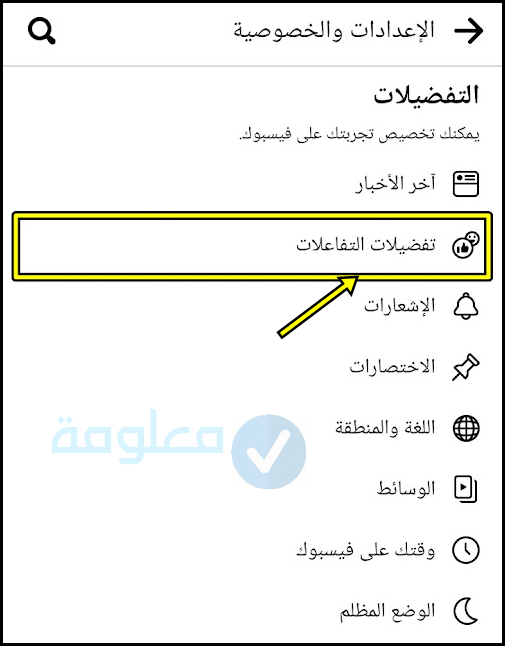
الخطوة 5: سوف يتم فتح صفحة تفضيلات التفاعلات، من خلال هذه الصفحة يمكن رؤية إخفاء عدد التفاعلات، مع تواجد خيارين، الأول خاص بإخفاء عدد التفاعلات للمنشورات من الاخرين، أما الخيار الثاني فهو من أجل إخفاء عدد التفاعل لمنشوراتك، الان يجب أن تختار تفعيل الخيار الذي تريده، أو تفعيل كلا الخيارين كما هو موضح في الصورة أسفله، وذلك يتوقف على رغبتك.
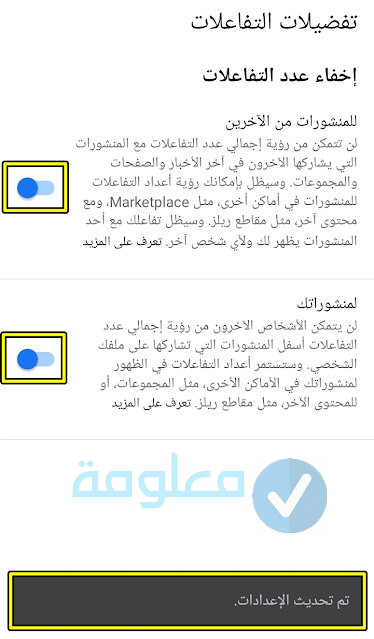
تستطيع أن تلغي تفعيل أحد الخيارين أو الاثنين معا في وقت لاحق من خلال إتباع نفس التعليمات السابقة وإلغاء تفعيلهما،
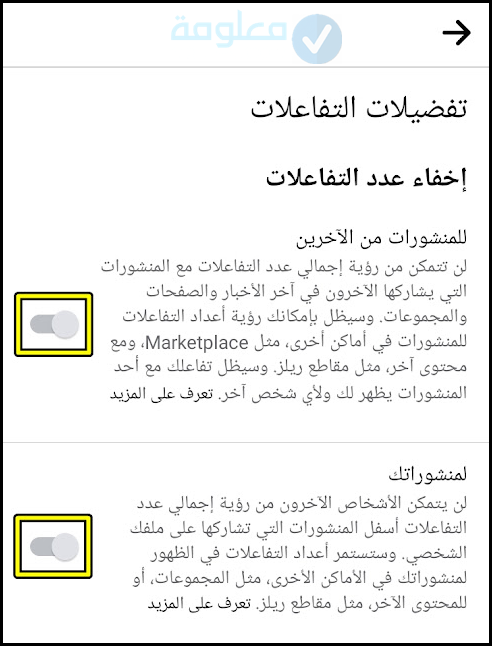
هكذا باتباعك هذه الطريقة سوف تتمكن من إخفاء ظهور عدد اللايكات و التعليقات للآخرين، وقد تمت العملية من تطبيق الفيسبوك، أما إذا كنت تستخدم الفيسبوك من الكمبيوتر، سنقدم لك طريقة القيام بذلك في الفقرة الموالية
أنظر أيضا:
كيفية معرفة من زار بروفايلك على فيسبوك
كود العلامة الزرقاء فيس بوك
طريقة إخفاء عدد اللايكات في الفيسبوك من الكمبيوتر
بخصوص الكمبيوتر بأنظمته المتنوعة فإنه يمكن القيام بإخفاء ظهور التفاعلات و تقييد تفضيلات التفاعلات عن طريق إستخدام أحد المتصفحات مثل جوجل كروم أو أوبرا أو موزيلا للقيام بهذه العملية، حيث يتوجب فتح متصفح الويب من جهازك الكمبيوتر، ثم الدخول إلى موقع الفيس بوك من أجل تسجيل الدخول إلى حسابك الخاص، ثم اتباع التعليمات التالية:
الخطوة 1: على أعلى يسار الصفحة قم بالنقر على علامة السهم من أجل فتح القائمة المنسدلة .
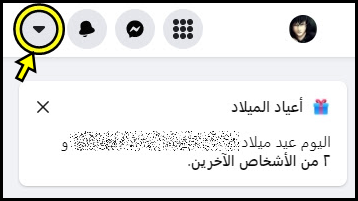
الخطوة 2: ستظهر أمامك قائمة تحتوي على عدة خيارات، قم بالنقر على خانة “الإعدادت و الخصوصية” .

الخطوة 3: ستظهر لك خيارات أخرى، قم بالنقر على خيار “تفضيلات آخر الأخبار” .
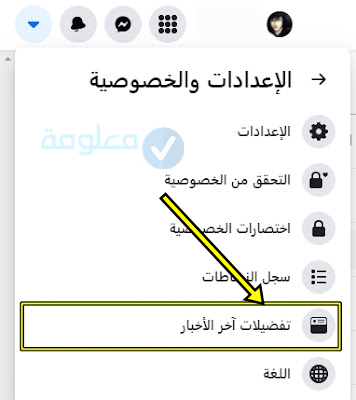
الخطوة 4: من أجل التحكم في اخر الأخبار وتخصيصها اضغط بالنقر خيار تفضيلات التفاعلات.
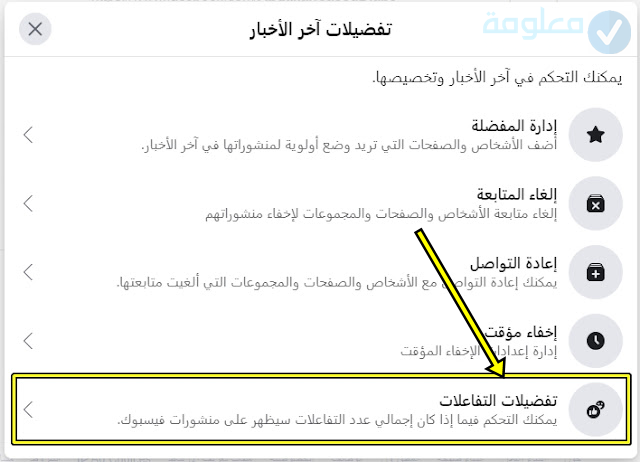
الخطوة 5: ستظهر لديك نافذة منبثقة، قم بالنقر على تفعيل الخيار الذي ترغب به، الخيار الأول خاص بإخفاء عدد لايكات منشورات الاخرين، بينما الخيار الثاني يتعلق بإخفاء لايكات المنشورات الخاصة بك.
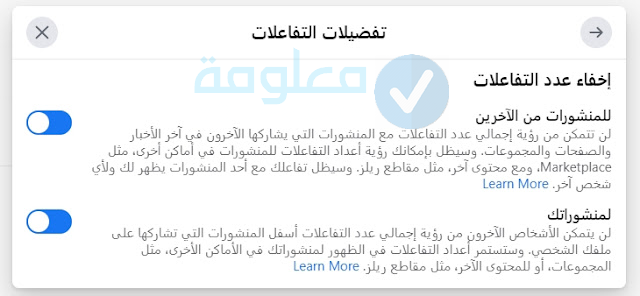
بذلك ستصبح لديك القدرة على التحكم في إظهار أو عدم إظهار عدد التفاعلات للآخرين، ومن أجل إيقاف هذه الخاصية قم بتطبيق نفس التعليمات السابقة، وقم بإلغاء التفعيل مجددا، وبعد الإنتهاء أنقر على رمز X .

أنظر أيضا:
كود إلغاء التجسس على الماسنجر
أعلى تريند في العالم فيس بوك
طريقة إخفاء الصفحات التي قمت بالإعجاب بها سابقاً عن الأخرين
- قم بفتح صفحتك الشخصية على الفيس بوك.
- إضغط على كلمة Timeline.
- ستجد كلمة المزيد More بجانب كلمة الصور Photos، قم بالضغط عليها.
- ستفتح لك خيارات عديدة، إختر كلمة الإعجابات Likes.
- ستفتح لك صفحة بها كل الصفحات التي قمت بالإعجاب بها، إضغط على أيقونة القلم في الزاوية أعلى يمين هذه الصفحة لفتح إعدادات الإعجابات.
- إختر إعداد تعديل الخصوصية للإعجابات أو Edit the Privacy of Your Likes من القائمة.
- ثم إضغط على رمز المثلث بجانب كل فئة من فئات الأعجابات المختلفة والتي تريد إخفائها.
- ستجد هناك 4 مستويات خصوصية وهي عامة Public والأصدقاء Friends وأنا فقط Only Me وCustom، فإذا كنت تريد إخفاء إعجاباتك من الجميع إختر إعداد أنا فقط Only Me، ثم إضغط إغلاق.
ويمكنك تنفيذ هذه الخطوات في باقي الفئات وأيضاً في المتابعات الخاصة Follows بك والمتابعين Followers، كل ما عليك فعله في الخطوة الرابعة بدلاً من الضغط على الإعجابات Likes قم بالضغط على المتابعة Follow ثم تابع الخطوات.
طريقة إخفاء إعجاباتك بالمنشورات والتعليقات والمشاركات والصفحات التي تقوم بالإعجاب بها

كانت الطريقة السابقة لإخفاء الصفحات التي أُعجبت بها سابقاً في صفحتك الشخصية، ولكن تعتبر هذه الطريقة هي الأكثر أهمية، حيث أن هذه الطريقة تقوم بإخفاء إعجاباتك الفورية والحالية بالمنشورات والصحفات وأيضاً إخفاء التعليقات والمشاركات والمتابعات والأحداث Events المهتم بها والتطبيقات التي تستخدمها والأماكن التي تزورها والتوصيات Recommendations والتي تظهر في صفحات الأخبار للأخرين بأن هذا الشخص قد أُعجب بصفحة معينة أو منشور معين، ولكي لا نطيل إليكم كيفية تنفيذ هذه الطريقة:
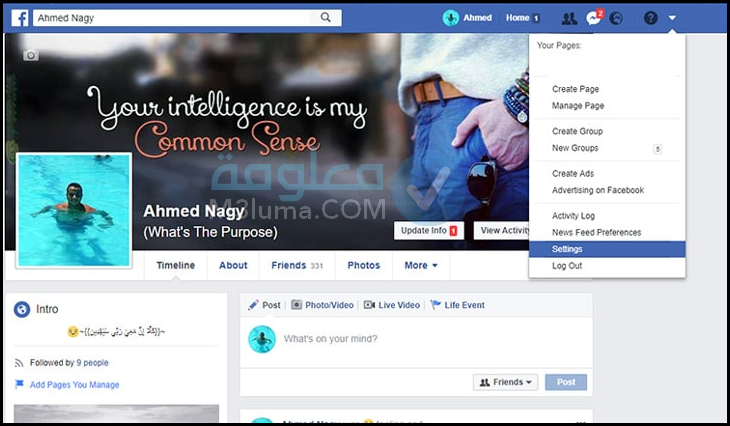
- إضغط على سهم القائمة أعلى يمين الصفحة إذا كانت صفحتك باللغة الإنجليزية، قم بالضغط على الإعدادات Settings.
- من القائمة الموجودة على اليسار إضغط على كلمة Ads الموجودة بالأسفل تحت كلمة Apps.
- ستفتح لك صفحة بها 6 إعدادات مختلفة، إضغط على الإعداد الرابع Ad settings.
- إذهب إلى الأسفل ثم إختر إعداد لا أحد No One بدلاً من الأصدقاء فقط Only my friends.
هكذا تكون قد تمكنت من معرفة طريقة اخفاء اللايكات والتعليقات من الظهور للمتابعين في الفيسبوك، وبعد اطلاعك على الطريقة من خلال هذه التدوينة يمكنك الاستمتاع بخصوصية أكثر، وبحرية إبداء الإعجاب والتعليق ومشاركة المنشورات دون مراقبة من أحد.